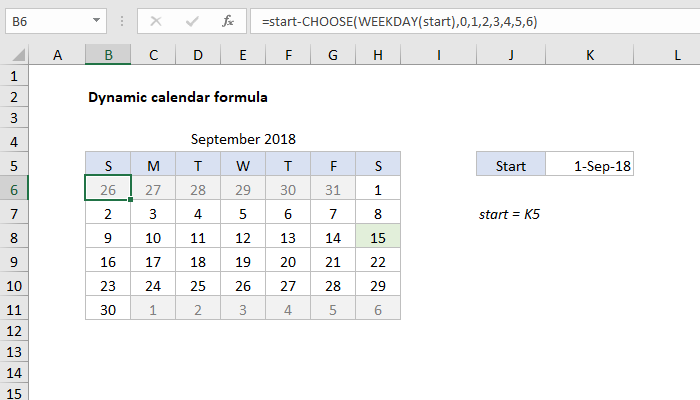אם אתה צריך לוח שנה בגיליון Microsoft Excel, אז יש לך דרכים רבות ושונות - מהזנת תאריכים קפדנית באופן ידני ועד לחיבור לוחות שנה קופצים מתוספות ופקודות מאקרו שונות. אפשרות נוספת היא ליישם לוח שנה אוניברסלי לכל תאריך באמצעות נוסחת מערך אחת (אם כי מפחידה מאוד מתוך הרגל).
כדי להשתמש בו, צור ריק בגיליון כך:
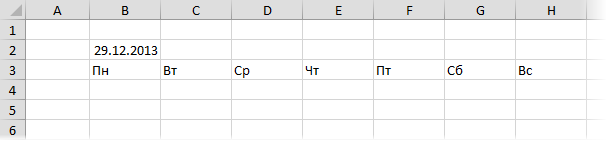
התאריך בתא B2 יכול להיות כל דבר, רק החודש והשנה חשובים כאן. התאים בטווח B3:H3 יכולים להכיל את שמות ימות השבוע בכל פורמט מתאים.
כעת בחר את הטווח B4:H9 והזן שם את הנוסחה הבאה:
=ЕСЛИ(МЕСЯЦ(ДАТА(ГОД(B2);МЕСЯЦ(B2);1)) <>МЕСЯЦ(ДАТА(ГОД(B2);МЕСЯЦ(B2);1)- (ДЕНЬНЕД(ДАТА(ГОД(B2);МЕСЯЦ(B2);1);2)-1) +{0:1:2:3:4:5}*7+{1;2;3;4;5;6;7}-1);» «; ДАТА(ГОД(B2);МЕСЯЦ(B2);1)- (ДЕНЬНЕД(ДАТА(ГОД(B2);МЕСЯЦ(B2);1);2)-1) +{0:1:2:3:4:5}*7+{1;2;3;4;5;6;7}-1)
בגרסה האנגלית זה יהיה:
=IF(MONTH(DATE(YEAR(B2),MONTH(B2),1)) <>MONTH(DATE(YEAR(B2),MONTH(B2),1)- (WEEKDAY(DATE(YEAR(B2),MONTH(B2),1))-1) +{0;1;2;3;4;5}*7+{1,2,3,4,5,6,7}-1),””, DATE(YEAR(B2),MONTH(B2),1)- (WEEKDAY(DATE(YEAR(B2),MONTH(B2),1))-1) +{0;1;2;3;4;5}*7+{1,2,3,4,5,6,7}-1)
ואז לחץ על שילוב Ctrl + Shift + Enterכדי להזין נוסחה זו כנוסחת מערך. יש למלא את כל התאים שנבחרו בתאריכי החודש המצוינים ב-B2:
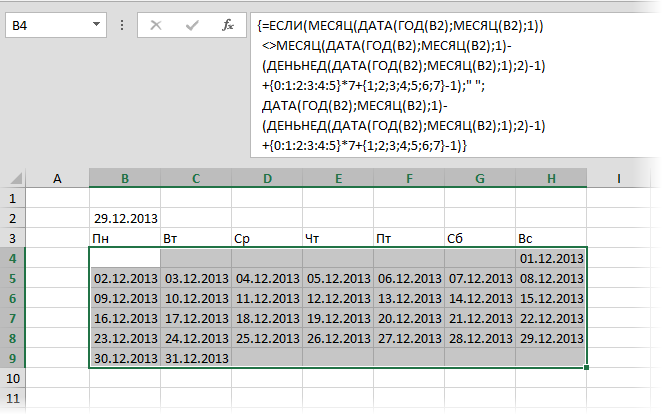
כל מה שנותר הוא ללטש את המראה על ידי הוספת עיצוב והסתרת היום בכותרת B2 ואת החודש והשנה בשאר התאים באמצעות החלון עיצוב תאים (Ctrl+1):

כעת, על ידי שינוי התאריך בתא B2, נקבל את לוח השנה הנכון עבור כל חודש נבחר בכל שנה לפי הנוסחה שלנו. כמעט לוח שנה נצחי 😉
- כיצד לחבר לוח שנה קופץ לגיליון אקסל
- הזנת תאריך ושעה מהירה עם התוסף PLEX
- איך Excel עובד עם תאריכים ושעות
- הזנת תאריך ושעה מהירה ללא מפרידים